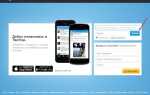Після створення профілю в Твіттері він матиме стандартний вид. Зробити аккаунт індивідуальним можна, змінивши оформлення сторінки. Що під цим ховається і як це зробити, читайте далі.

Нове оформлення в Twitter
Нові стандарти включають в себе такі вимоги:
- рекомендований розмір зображення для шапки становить 1500х500 пікселів;
- розмір аватара 400х400 пікселів;
Якщо порівнювати з Фейсбук, то тут дозволено додавати картинки набагато більше.
Також можна прикріплювати один твіт до верхньої частини свого профілю. Це чимось схоже на статус, особливо корисна річ, якщо ви хочете, щоб запис побачило якомога більшу кількість користувачів. Робиться це так: натисніть на значок із трьома крапками, який знаходиться під твітів і виберіть пункт «Прикріпити до вашої сторінці профілю». Твіт переміститься на початок стрічки і буде виділений великими літерами.
Ще після останнього оновлення по-іншому стали відображатися блоки «актуальні теми дня» і «близькі по духу». Вони перемістилися в праву сторону.
Всі додатки рано чи пізно оновлюються, в них вносяться якісь зміни. Твіттер не є винятком. Спочатку нам важко змиритися з новим оформленням, але з часом помічаємо, що це зручно. Зміни в Твіттері робляться для більш зручного його використання.
Як зробити красиву шапку для Твіттера

Красива шапка буде виділяти ваш профіль серед інших, а також сформує перше враження про автора. Тому так важливо зробити її унікальною і неповторною.
- Для початку виберіть вподобану картинку (скачайте в інтернеті або пошукайте у себе на комп’ютері). При скачуванні малюнка зверніть увагу на розмір, якщо він не відповідає зазначеним вище параметрам, прослідкуйте, щоб збігалося співвідношення сторін.
- Далі створіть в графічному редакторі новий документ, для цих цілей цілком підійде Paint.
- Виставте основні напрямні.
- Відкрийте вибране зображення в графічному редакторі.
- Натисніть кнопку «Виділити» та обведіть ту ділянку, який хочете встановити в якості аватара.
- Зробіть клацання правою кнопкою миші і з контекстного меню виберіть дію «Обрізати». Так потрібно буде зробити два рази, щоб отримати прямокутну і квадратну картинки.
- Тепер зайдіть в свій аккаунт в Twitter і натисніть на область, де зображено яйце.
- Виберіть пункт «Показати мій профіль».
- Після чого натисніть на рядок «Змінити профіль» — «Додати шапку».
- Вкажіть зображення, яке хочете поставити в шапку.
- Клацніть по «Зберегти зміни».
Як поміняти шапку в Твіттер
Для зміни шапки в Твіттері існує два способи. Перший варіант підійде тим, хто хоче змінити колірну схему. Для цього потрібно виконати такі дії:
- перейдіть в «Налаштування»;

- відкрийте рубрику «Оформлення профілю»;

- натисніть на «Колір теми» і виберіть той, який вам підходить.

Для завантаження картинки скористайтеся другим методом:
- відкрийте головну сторінку аккаунта;
- натисніть на кнопку «Змінити профіль»;

- клікніть по області із зображенням фотоапарата «Додати шапку»;

- завантажте картинки з пристрою;
- збережіть зміни.
Важливо! Щоб малюнок виглядав лаконічно, перед завантаженням внесіть необхідні зміни, не забуваючи про стандарти, які передбачають розмір шапки.
Як поміняти аватарку в Твіттер
Для зміни аватара в Твіттері необхідно виконати наступні кроки:
- зайдіть в свій обліковий запис;
- натисніть на кнопку «Змінити профіль»;
- після цього з’явиться напис «Змінити фотографію профілю», натисніть на неї;
- з сплив списку виберіть відповідну операцію: «Завантажити фотографію» — пропонується вибрати з наявних на пристрої зображень, або «Зробити знімок» — за допомогою камери можна зробити знімок самостійно.

Виконуючи завантаження зображення, варто враховувати стандартний розмір картинки для аватара.
Як бачите, нічого складного в цьому немає. Можна міняти шапку і аватар хоч кожен день, в залежності від вашого роду діяльності або настрою.